Las copias de seguridad de teléfonos inteligentes se vuelven necesarias cada día a medida que aumenta nuestra dependencia de los teléfonos no solo para las llamadas, sino también para los mensajes, correos electrónicos y chats. Es por eso que debes saber cómo hacer una copia de seguridad de los contactos y las diferentes formas en que se puede hacer. Para los usuarios de iPhone, se considera que el mejor lugar para realizar copias de seguridad es iTunes o iCloud. En su mayor parte, esto también es cierto porque su teléfono puede recuperar fácilmente las copias de seguridad en estos lugares. Pero si está buscando otra forma de hacer una copia de seguridad de su iPhone, también lo tenemos cubierto. Estas son las diferentes formas en las que puede aprender cómo hacer una copia de seguridad de los contactos en el iPhone sin iTunes y con él.
Ver también: consejos y trucos para iPhone 7 y iPhone 7 Plus
Diferentes formas de hacer copias de seguridad de contactos en iPhone
Método 1: hacer una copia de seguridad de los contactos del iPhone a la PC con iTunes
iTunes puede ayudarte a crear una copia de seguridad de casi todos los datos y archivos de tu iPhone. Se considera una de las mejores y más fáciles formas de hacer copias de seguridad de los contactos para los usuarios de iPhone. Sin embargo, requiere que conecte el dispositivo a una computadora y complete la copia de seguridad. Los contactos se almacenarán localmente en la computadora que utiliza para hacer una copia de seguridad de los datos.
Si eres una persona de la nube, este método puede sonar bastante anticuado. Sin embargo, iTunes ahora incluye una opción que le permitirá guardar los mismos datos en iCloud para que tenga una copia de seguridad de fácil acceso disponible en la nube y no tenga que atarse a una computadora específica.
iTunes, sin embargo, no te da la opción de hacer una copia de seguridad solo de los contactos. Cuando usa iTunes para hacer una copia de seguridad de los archivos en la computadora, automáticamente hará una copia de seguridad de todos los datos del teléfono en la computadora. La copia de seguridad selectiva de los contactos solo se puede realizar de forma más eficaz mediante iCloud o Gmail.

Estos son los pasos que debe seguir para hacer una copia de seguridad de sus contactos en su computadora:
- Asegúrese de que iTunes esté actualizado. Abre iTunes en tu computadora y conecta tu iPhone.
- ITunes detectará tu teléfono automáticamente y notarás que el nombre de tu teléfono aparece en la pantalla.
- Haga clic en el nombre de su teléfono en la sección Dispositivos de la izquierda de la pantalla
- Luego, desde las pestañas superiores, elija resumen (que también debería ser la página predeterminada que se abre cuando hace clic en el nombre de su teléfono)
- Desplácese hacia abajo y verá la sección Copias de seguridad.
- El botón de radio junto a Esta computadora debe estar seleccionado y luego puede hacer clic en Hacer copia de seguridad ahora.
La computadora iniciará el proceso de respaldo y dependiendo de la cantidad de archivos en el teléfono, se creará un respaldo en unos minutos.
Método 2: hacer una copia de seguridad de los contactos sin iTunes usando iCloud
iTunes permite copias de seguridad completas. Esto significa que no puede elegir hacer una copia de seguridad de los contactos solo desde el teléfono a la computadora. Pero se prefiere iCloud por estas razones:
- Hace que los archivos de respaldo estén disponibles más fácilmente en diferentes dispositivos Apple y desde cualquier ubicación
- No requiere computadora
- Le permite realizar copias de seguridad de forma selectiva
Cuando realiza una copia de seguridad con iCloud, su teléfono consumirá una cantidad razonable de datos para almacenar todo en la nube. Por lo tanto, si no desea que el proceso de copia de seguridad se coma los datos de su teléfono, debe considerar usar Wi-Fi mientras crea la copia de seguridad. Así que conecte su teléfono a una conexión Wi-Fi fuerte y luego siga estos pasos para saber cómo hacer una copia de seguridad de los contactos del iPhone a iCloud:

- Inicie la aplicación Configuración desde la pantalla de inicio de su iPhone
- Toca iCloud
- Ingrese los detalles de su cuenta de iCloud para continuar
- Active Contactos en la lista de aplicaciones para las que se puede crear una copia de seguridad.
- Luego toque Almacenamiento y copia de seguridad ubicado en la parte inferior de la lista
- Activar la copia de seguridad de iCloud
- Luego toque en Hacer copia de seguridad ahora
Esto iniciará la copia de seguridad, pero depende de la cantidad de contactos disponibles en el teléfono, es posible que pase un tiempo antes de que se haya realizado la copia de seguridad de todos los contactos correctamente. Recibirá una confirmación en la pantalla una vez que se complete la copia de seguridad.
Método 3: contactos de copia de seguridad de iPhone a Gmail
Los usuarios de iPhone que planean pasar a un Android o no quieren usar iTunes o iCloud para hacer copias de seguridad pueden usar Gmail para hacer copias de seguridad de los contactos del iPhone en la cuenta de Gmail, a la que luego se puede acceder desde cualquier dispositivo, independientemente de que el dispositivo sea un dispositivo Apple o not y acceda a su lista de contactos. Debe tener una cuenta de Gmail activa para hacer una copia de seguridad exitosa de sus contactos de iPhone en Gmail. Si aún no tiene una cuenta de Gmail, cree una aquí: http://gmail.accounts.com/
Gmail maneja las copias de seguridad sin problemas y puede hacer que las cosas sean menos complicadas cuando se trata de recuperar los contactos también. Siga estos pasos para aprender cómo hacer una copia de seguridad de los contactos de iPhone a Gmail:
- Inicie Configuración desde la pantalla de inicio de su iPhone
- Vaya a Correo, Contactos, Calendarios
- Ahora toque Agregar cuenta y elija Gmail de la lista de cuentas de correo disponibles
- Ingrese los detalles de su cuenta de Gmail

Una vez que Gmail esté configurado en su iPhone, vaya a Configuración una vez más, toque Correo, Contactos, Calendarios y seleccione su cuenta de Google y luego toque Contactos para sincronizar los contactos de su iPhone a su cuenta de Google.
Puede acceder a estos contactos yendo a https://contacts.google.com/. Tiene la opción de exportar estos contactos desde aquí a su escritorio y luego enviarlo a cualquier persona en un correo electrónico.
- Toque Más y luego haga clic en Exportar
- Si está en la versión más reciente de «vista previa» de Contactos de Google, se le pedirá que vaya a la versión anterior.
- Toca «Ir a la versión anterior».
- Esto abrirá la versión anterior y le mostrará la lista de contactos que se han sincronizado con Google. Haga clic en Más
- Haga clic en Exportar en el menú desplegable
- En el cuadro emergente, puede seleccionar Todos los contactos y luego elegir el formato vCard
- Toque Exportar y todos los archivos se exportarán localmente al dispositivo y estarán disponibles en la sección Descargas.
Estas son las diferentes formas en las que puede hacer una copia de seguridad de los contactos en su iPhone.
Ver también: Cómo reparar el iPhone 7 sin servicio después de apagar el modo Avión
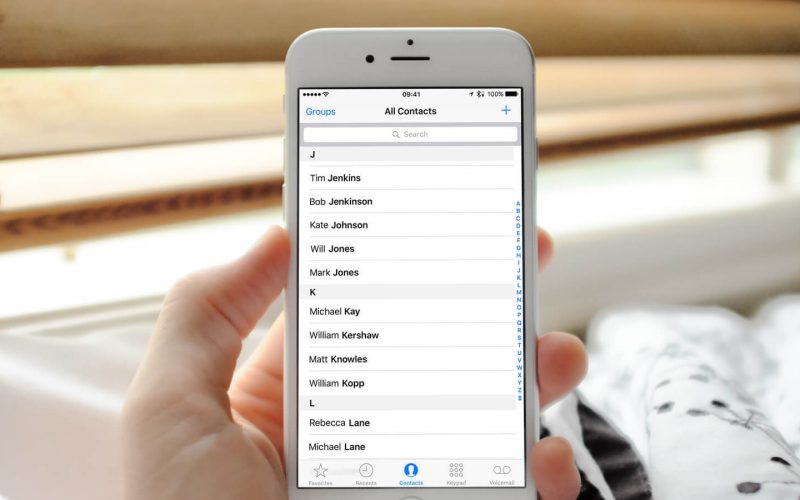
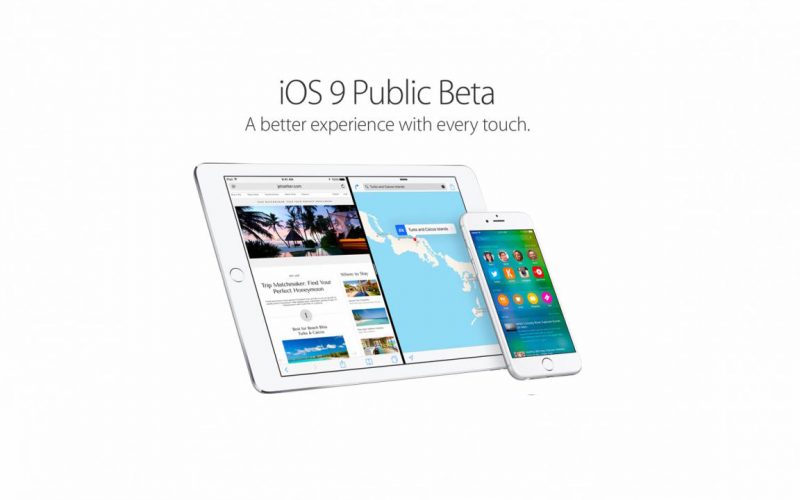




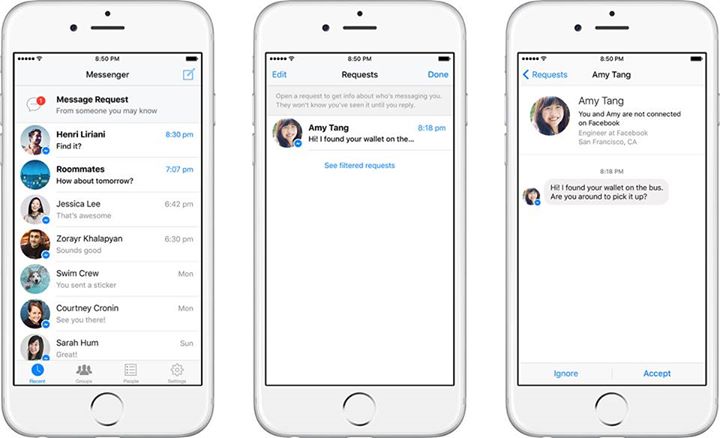



Leave a Reply